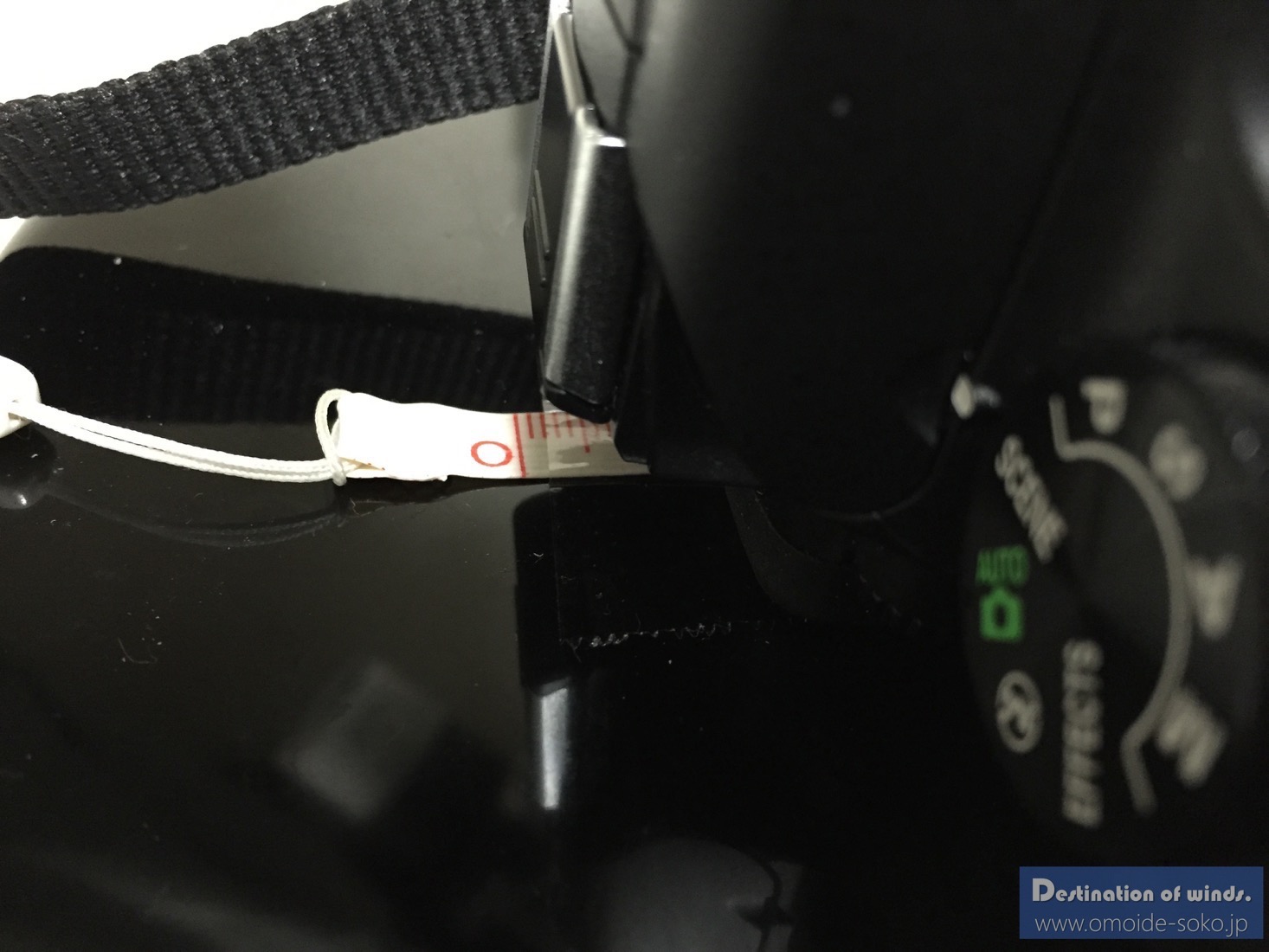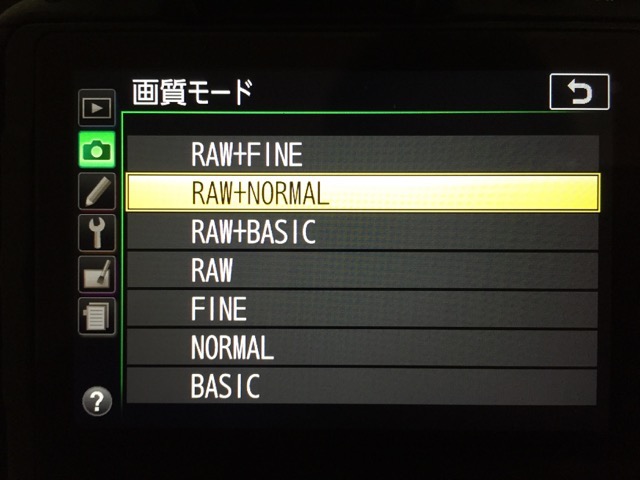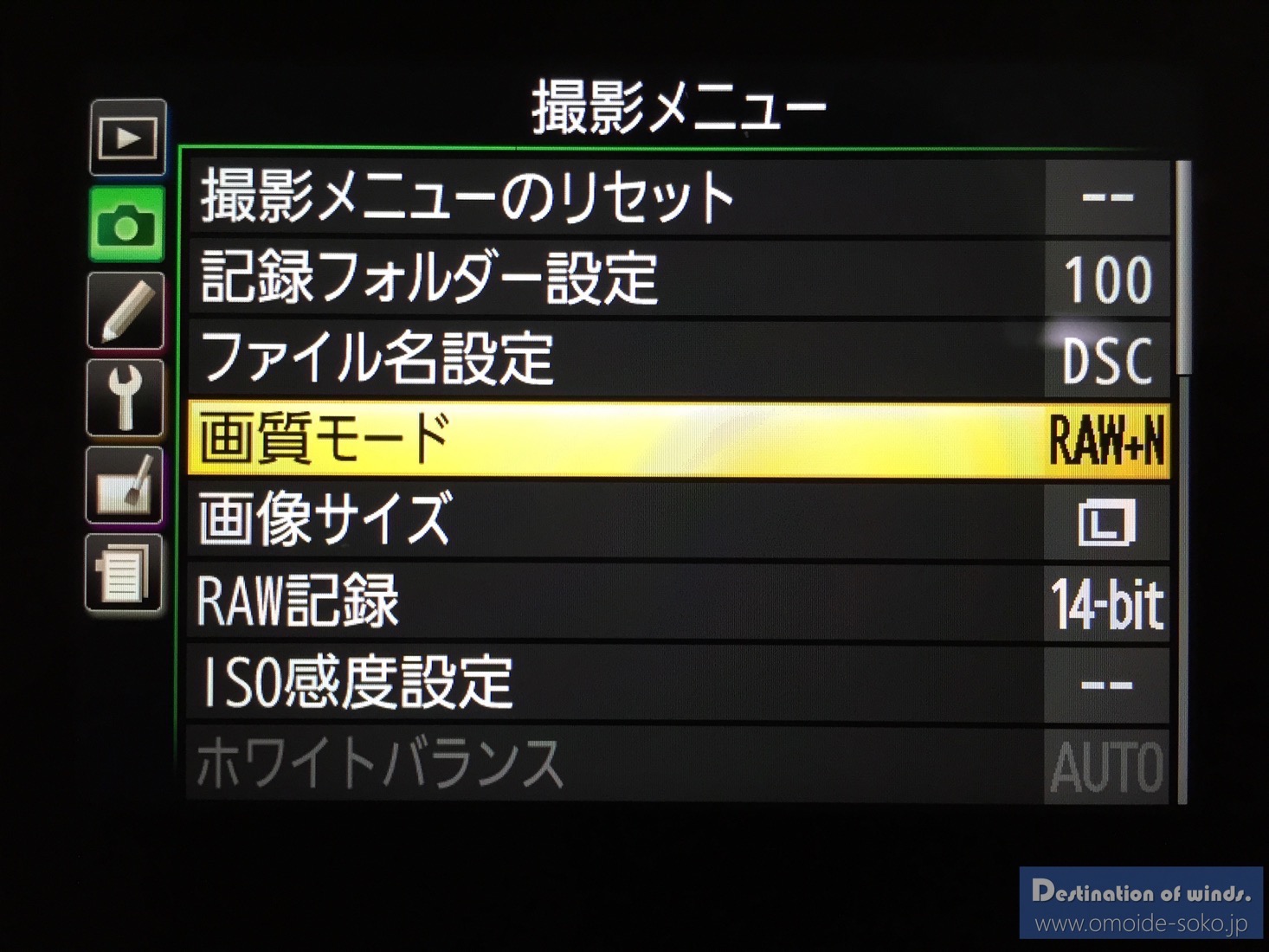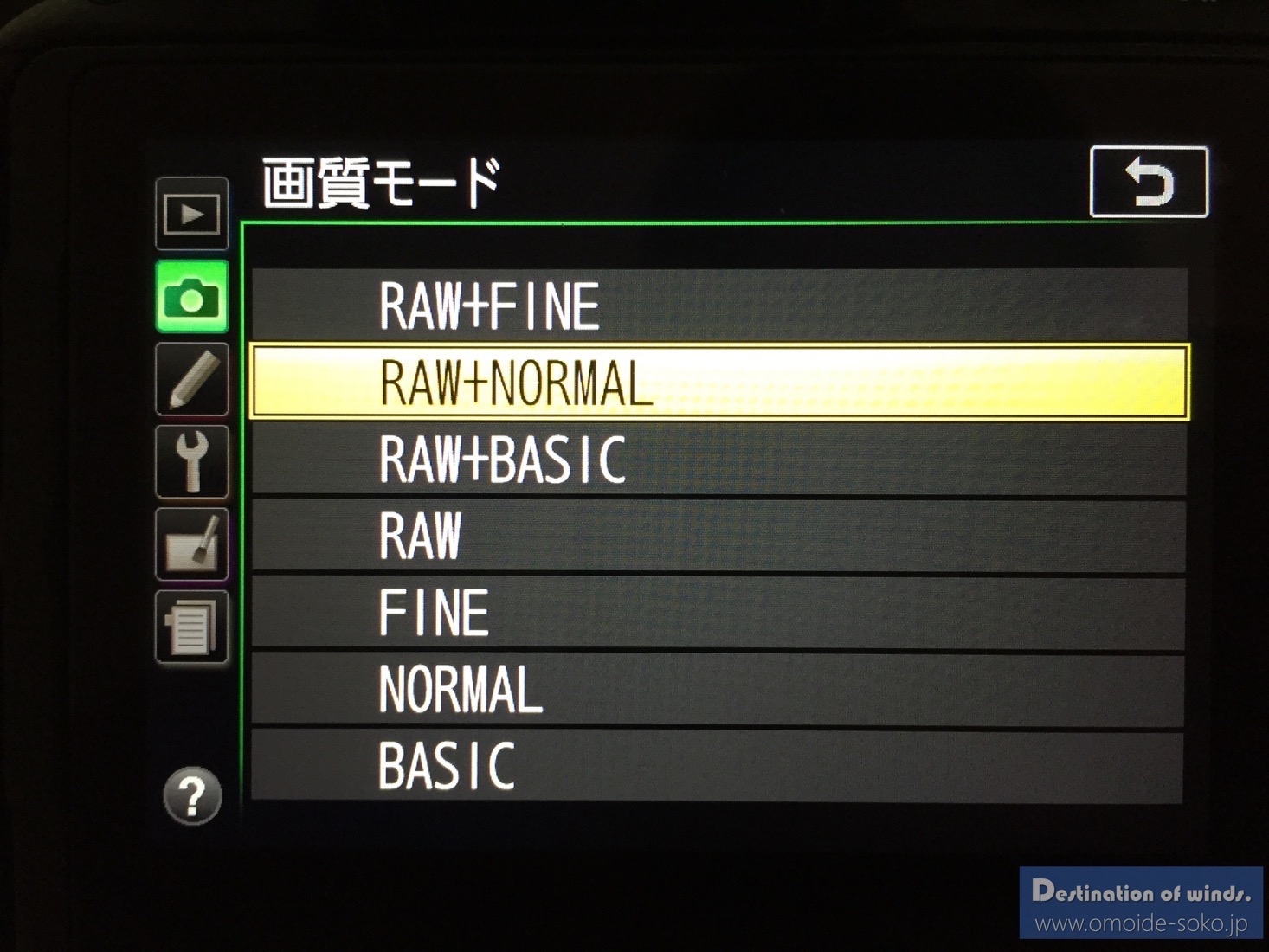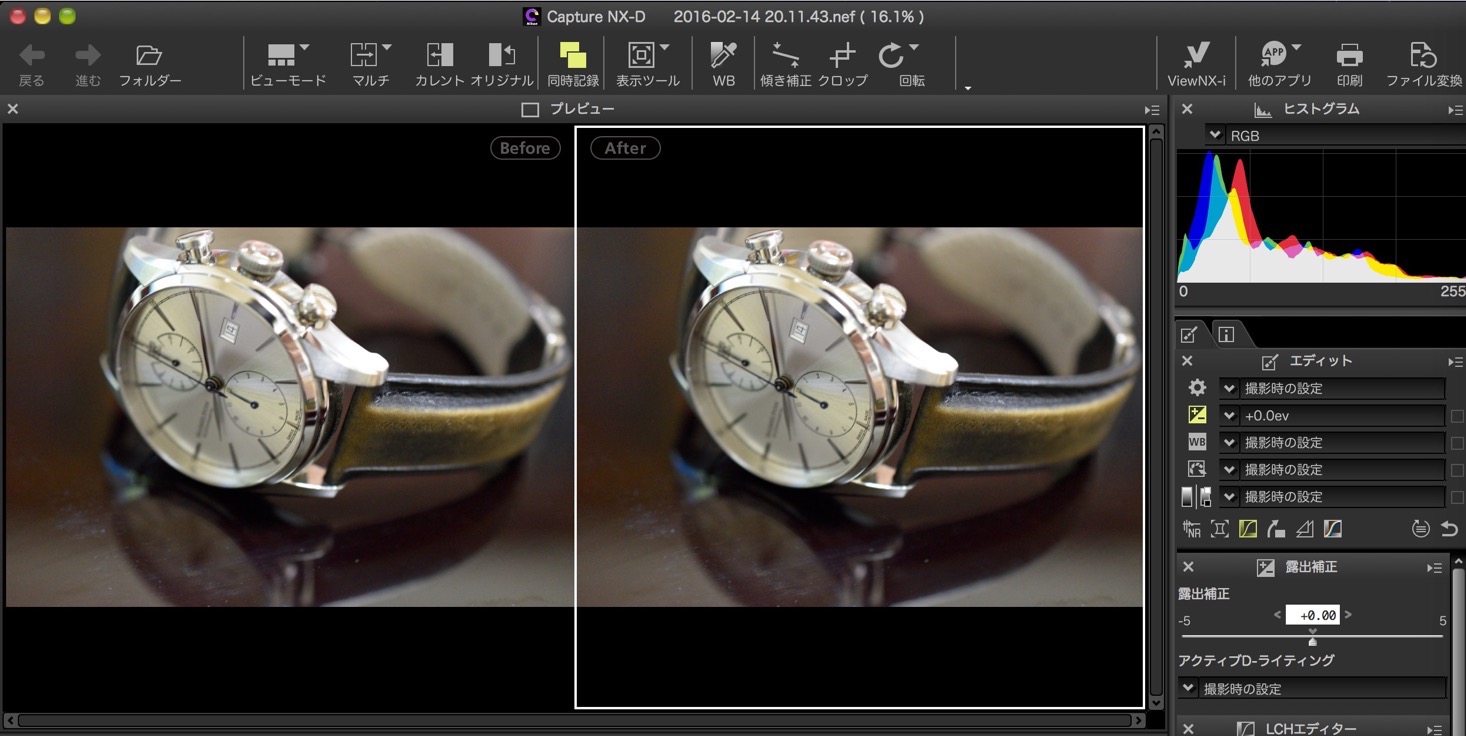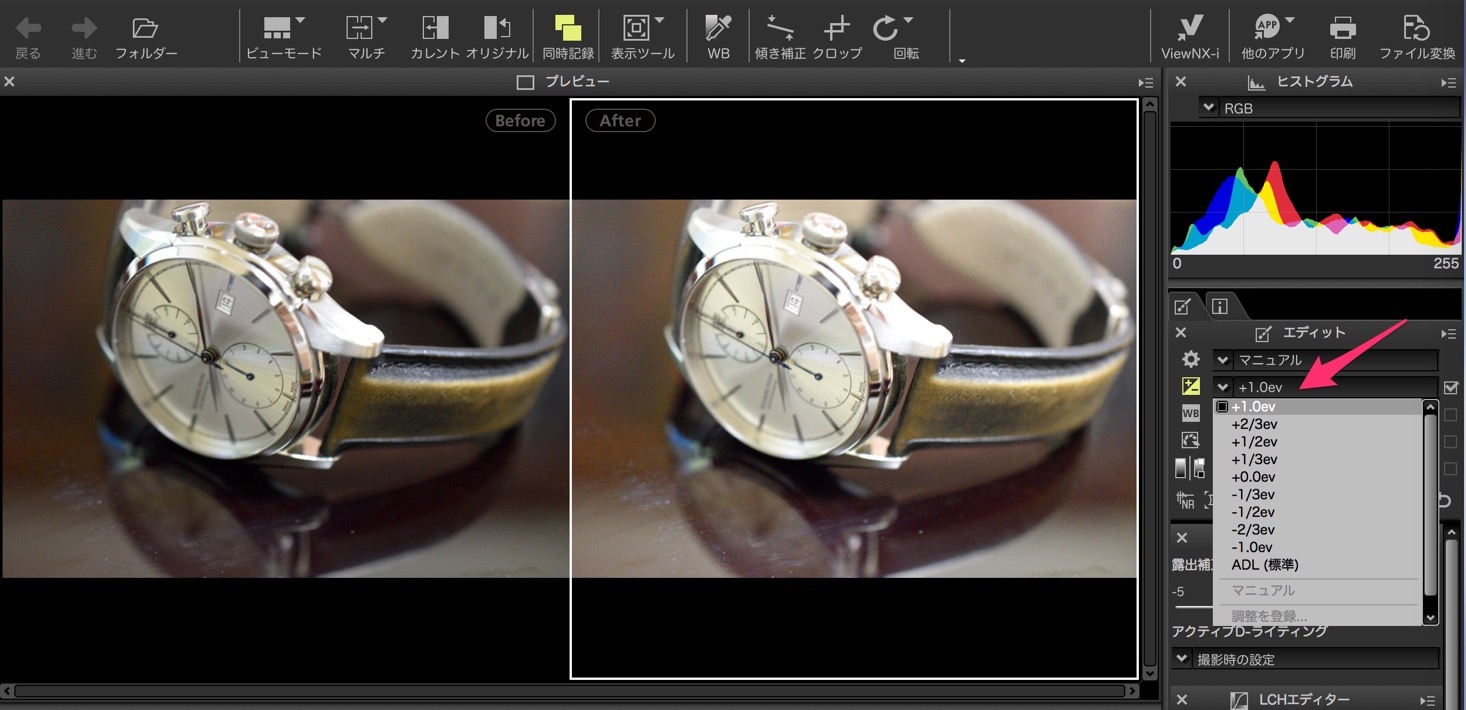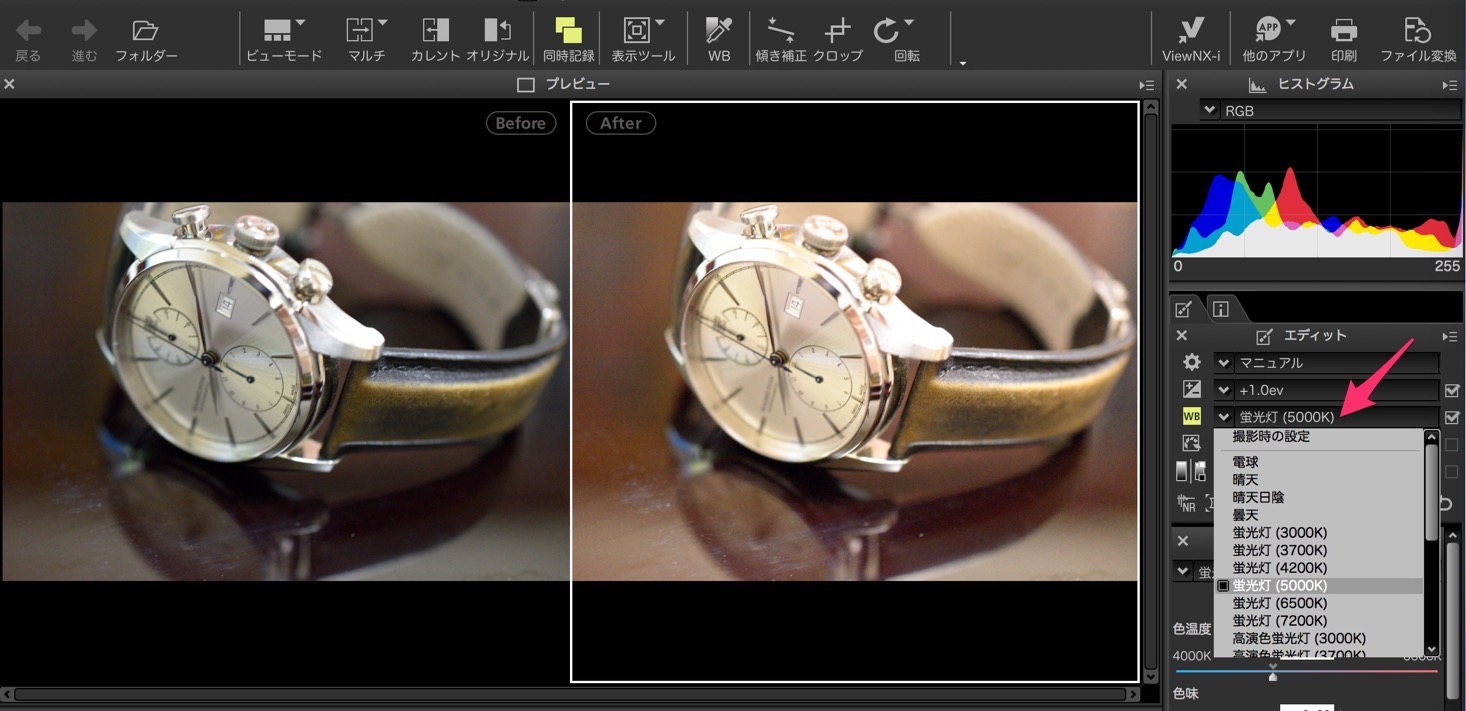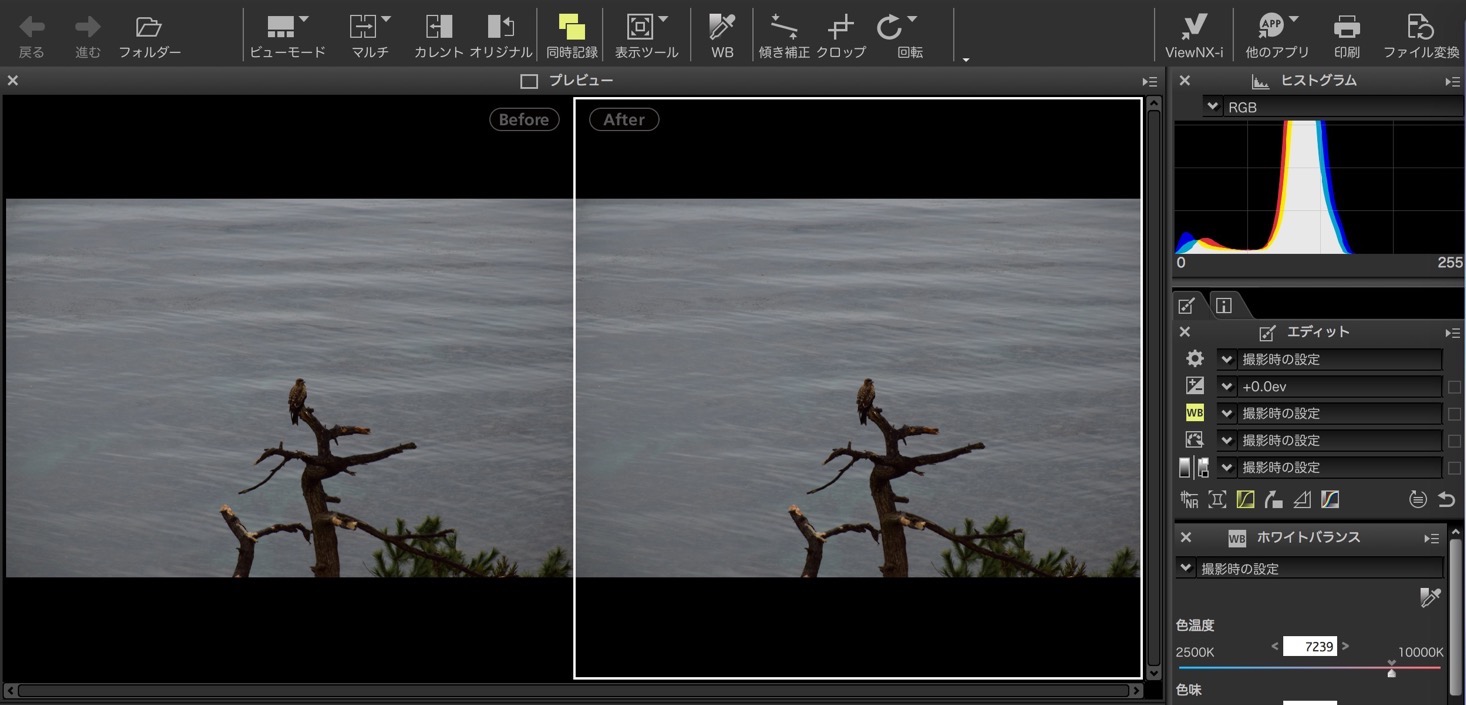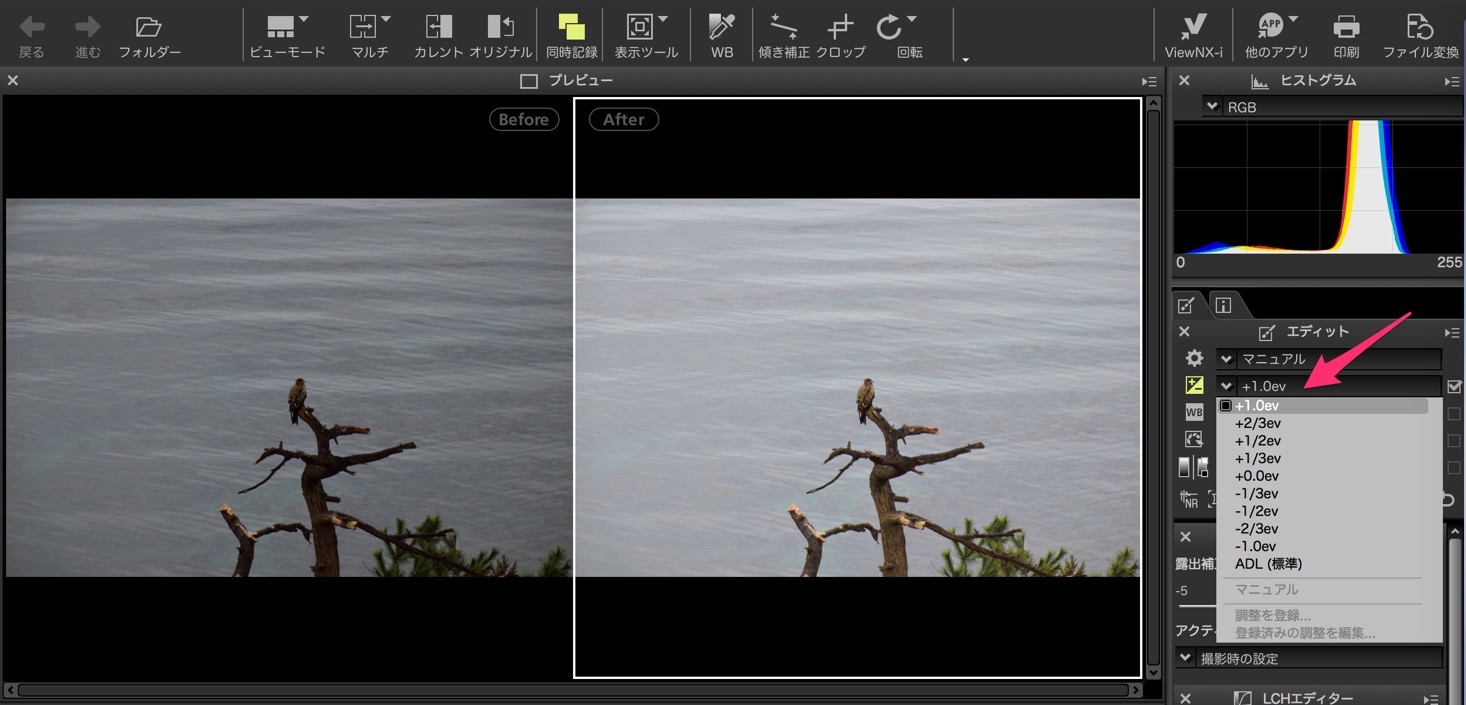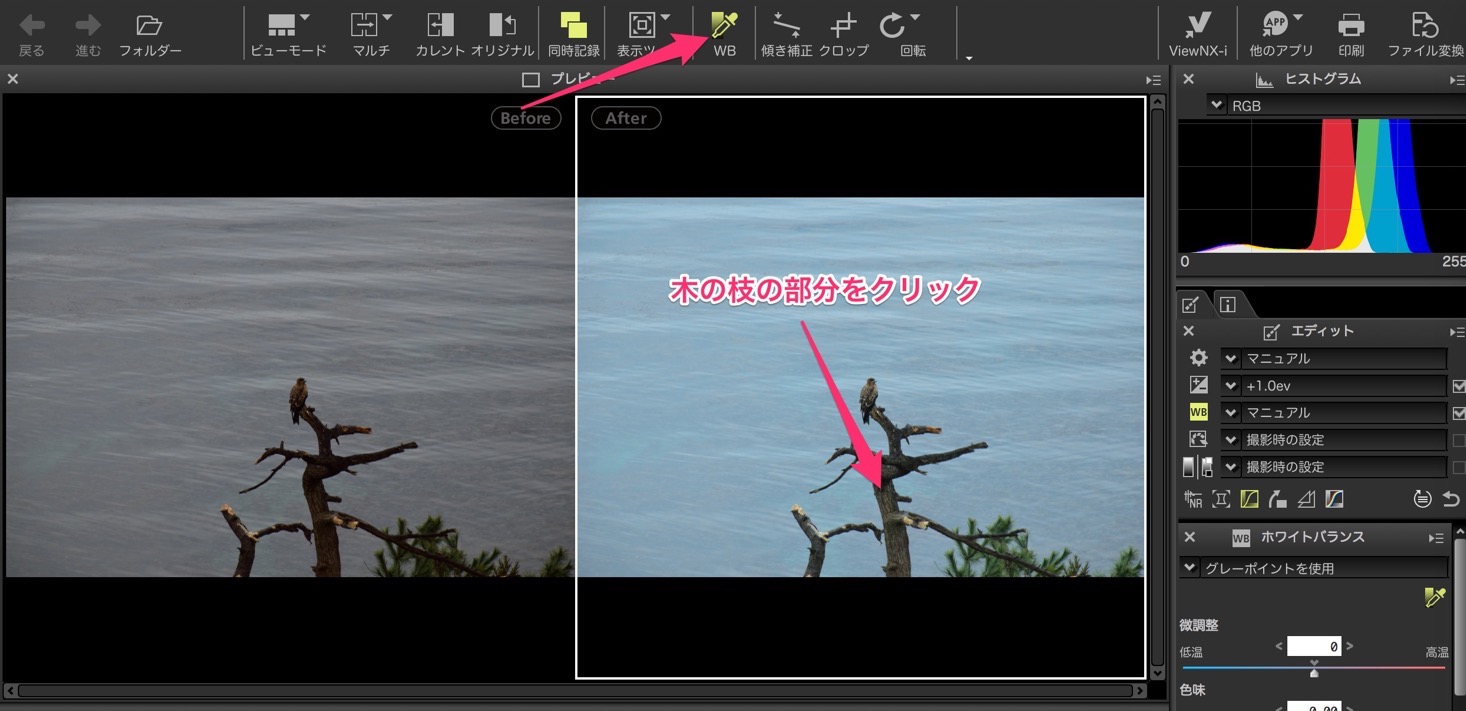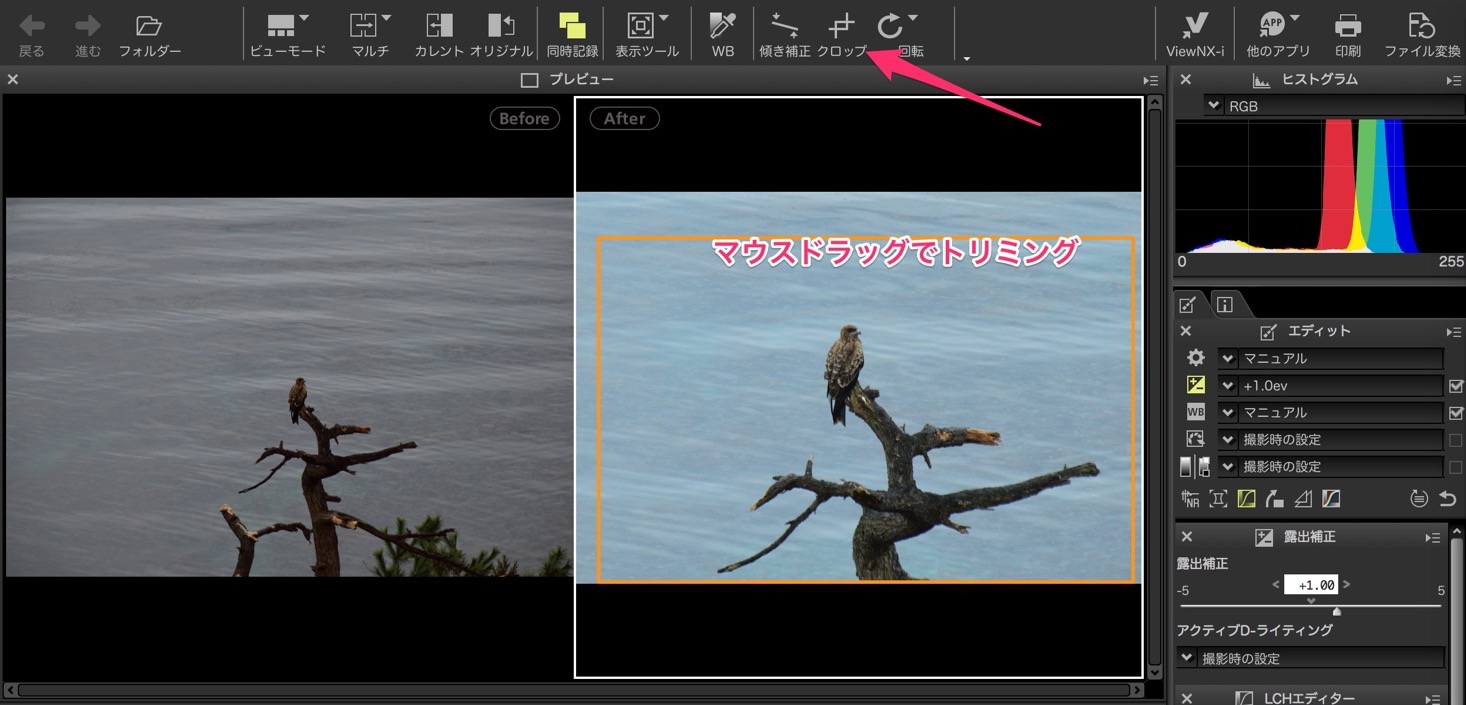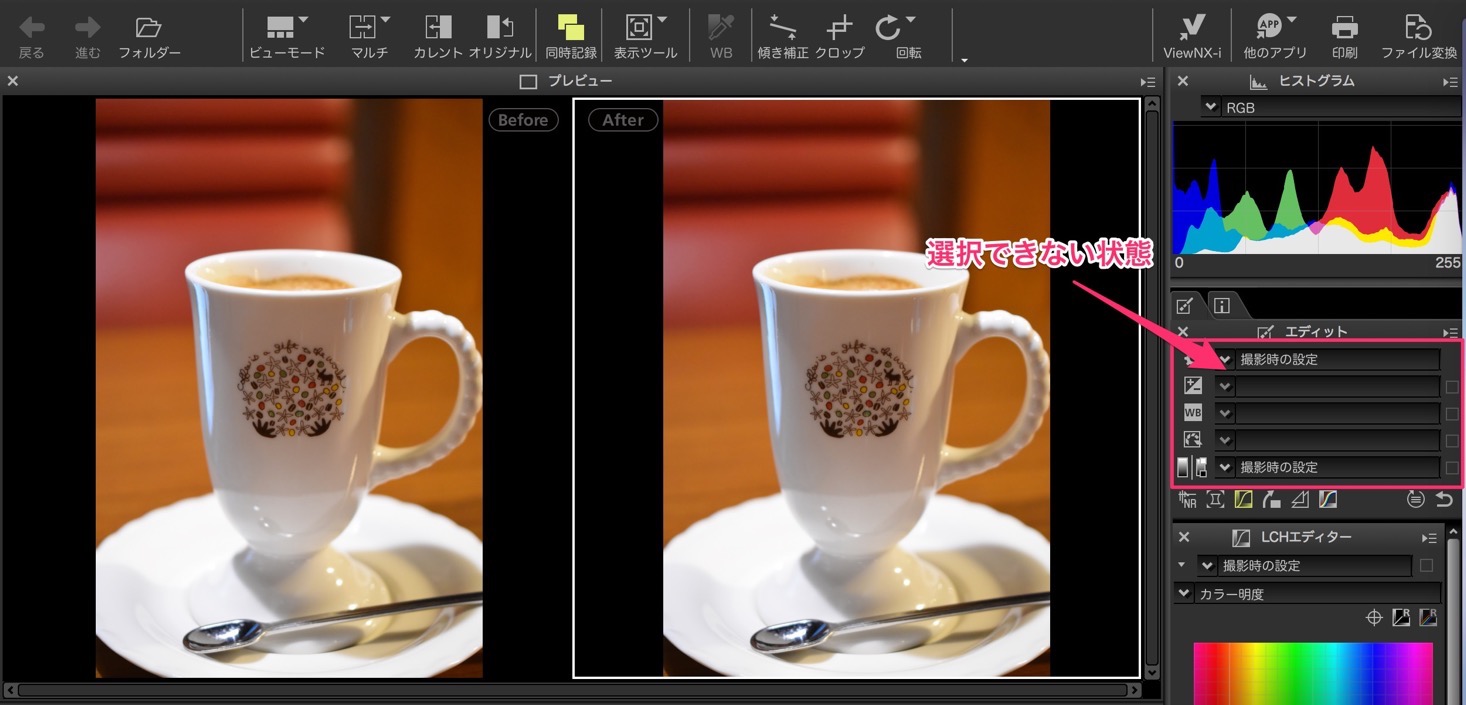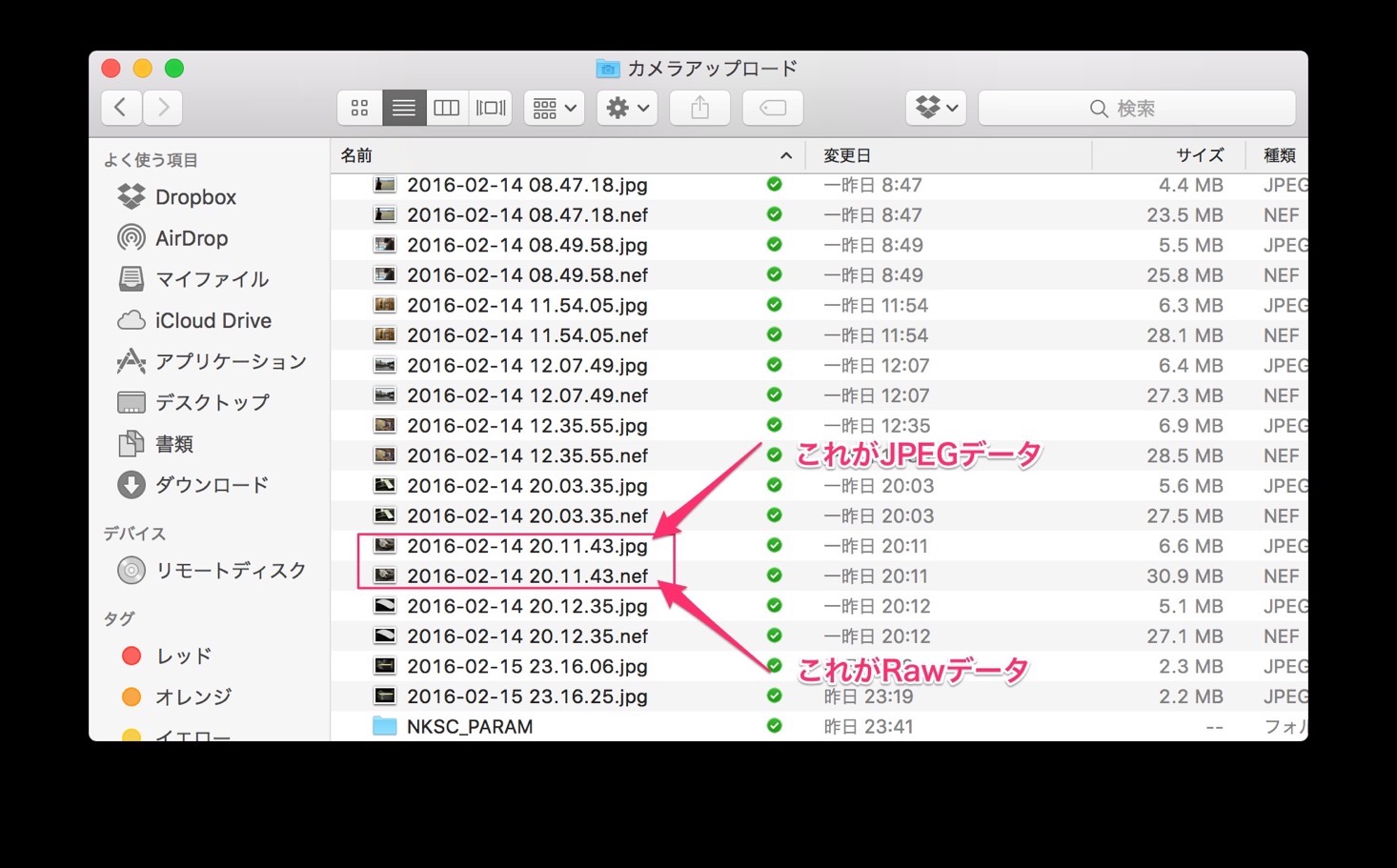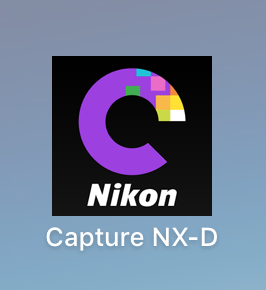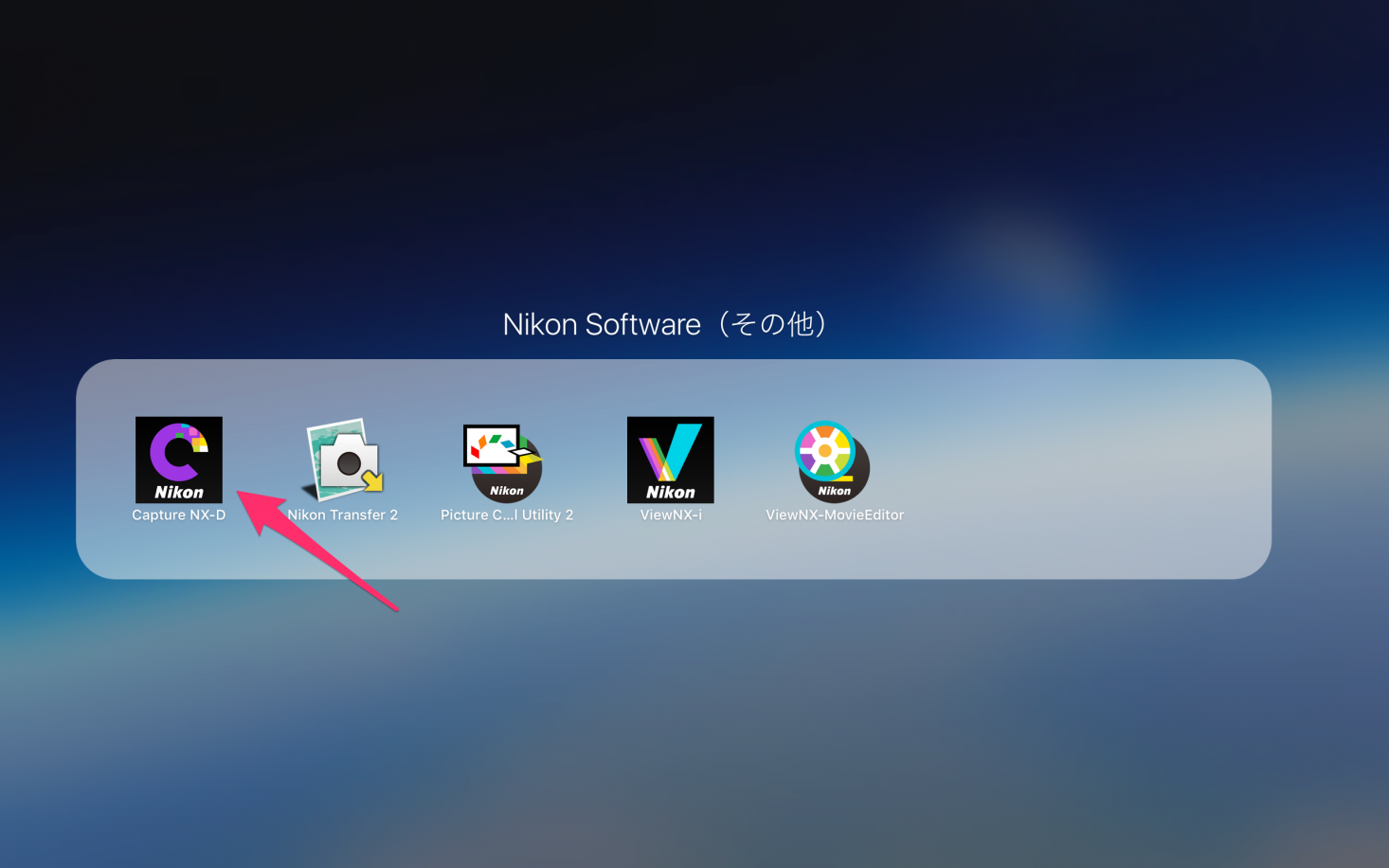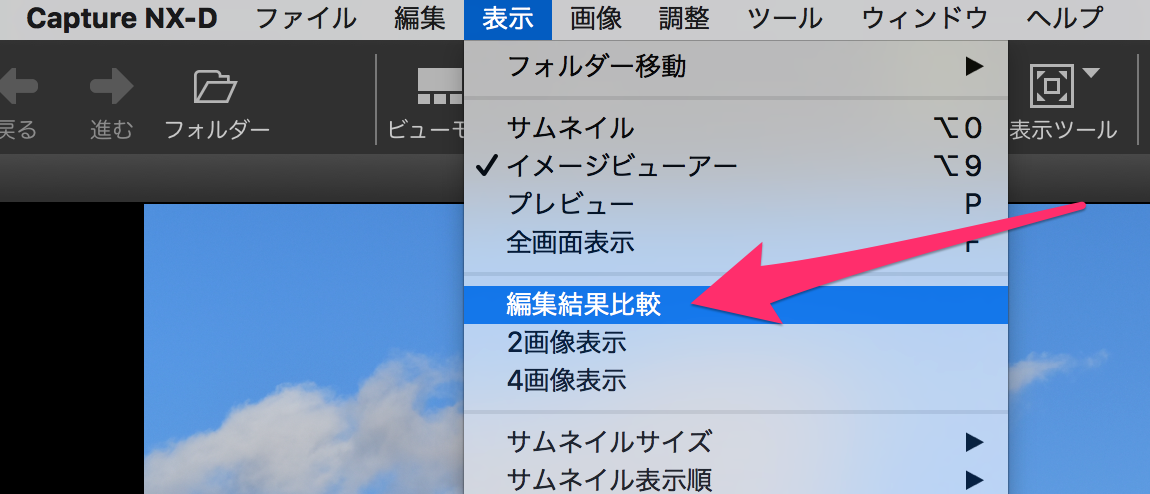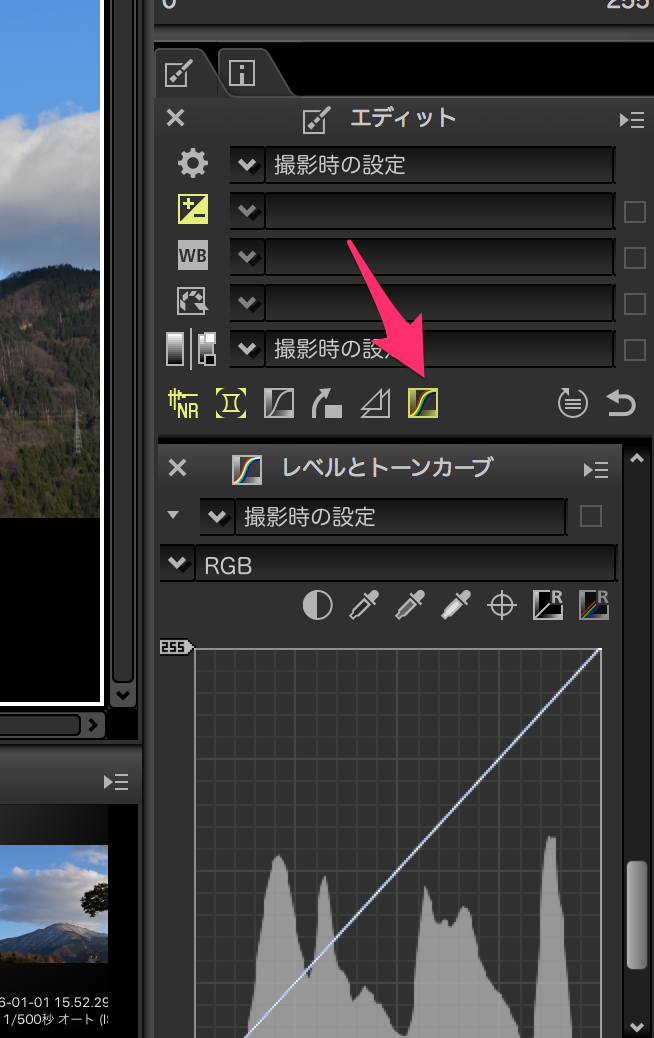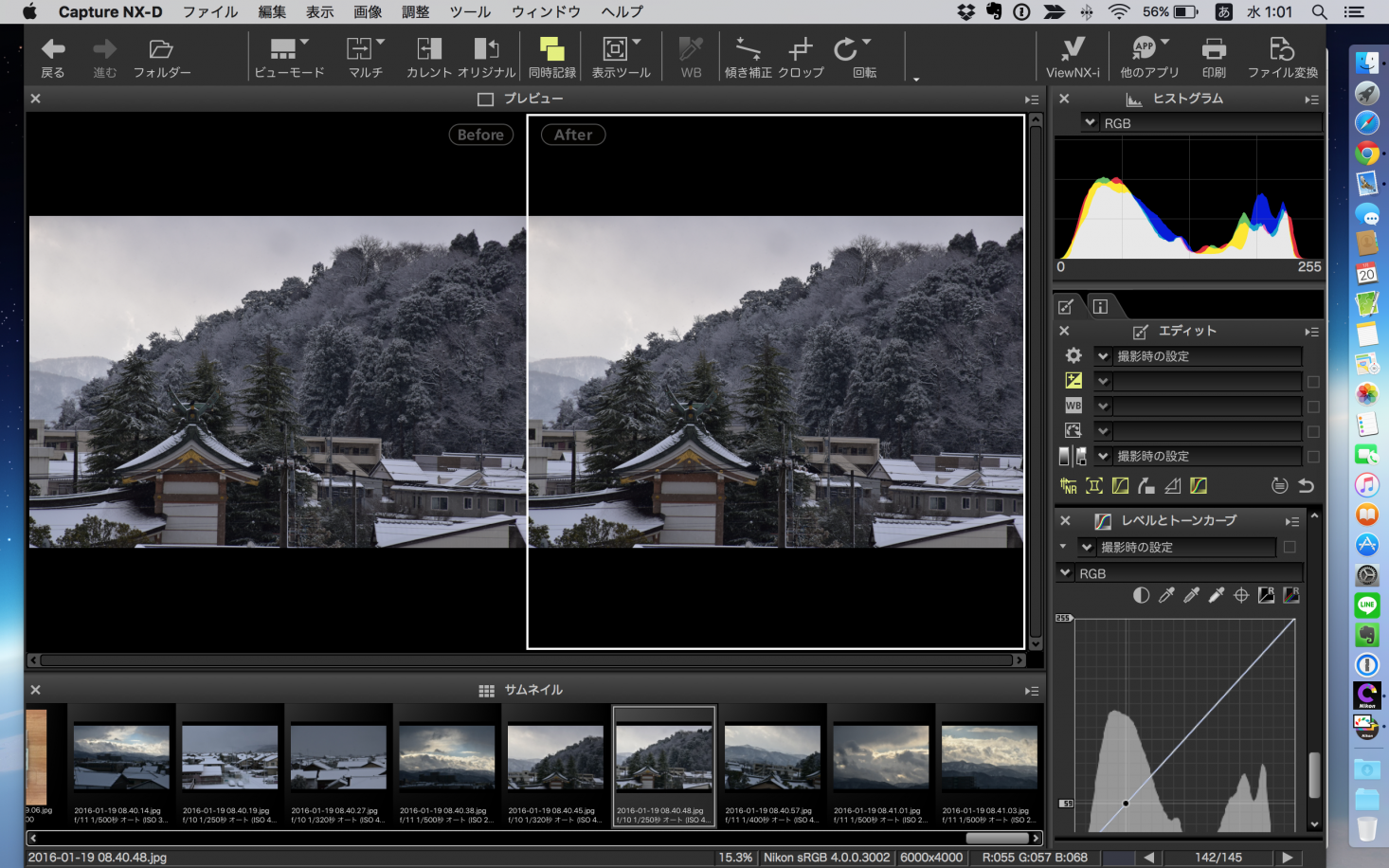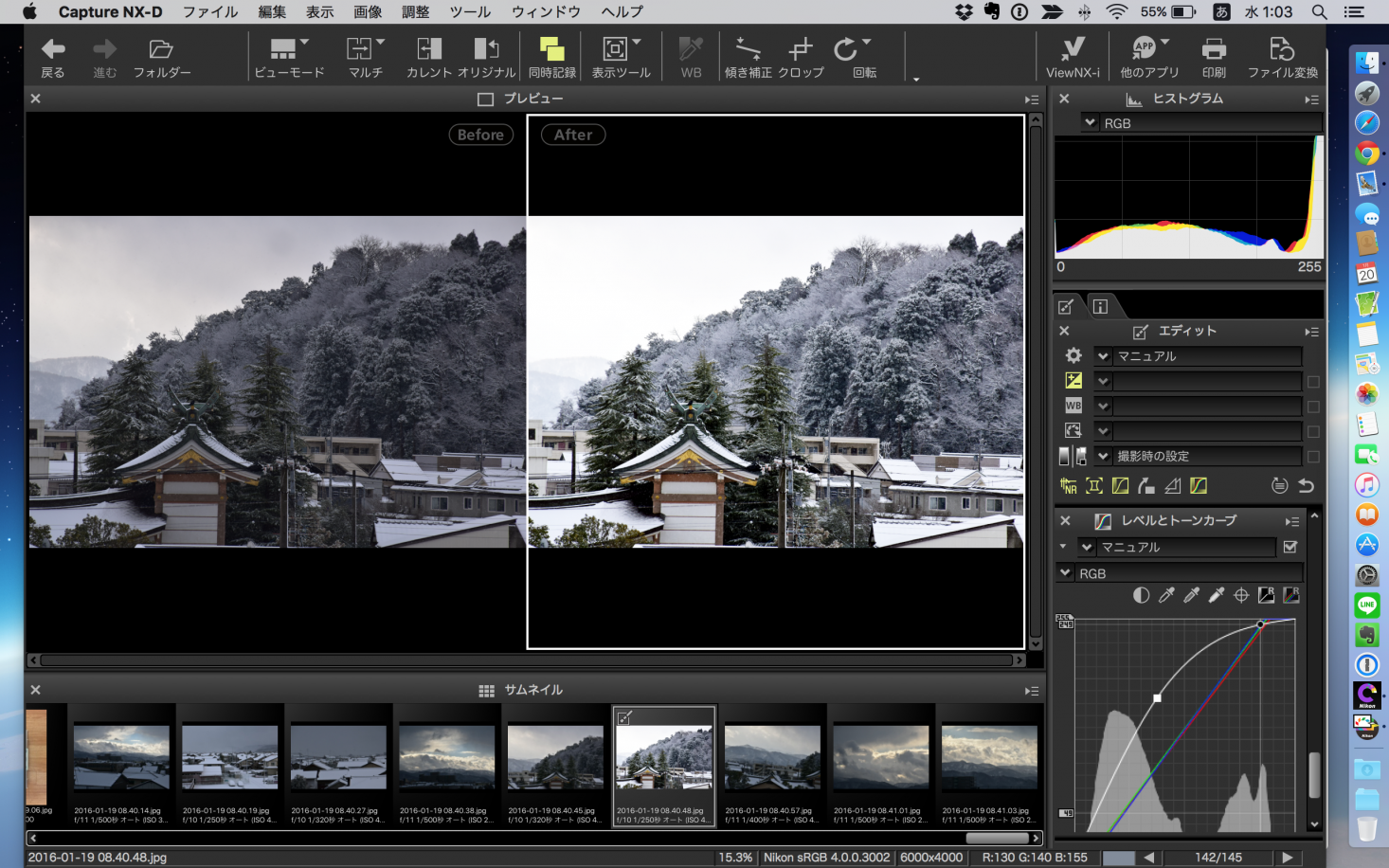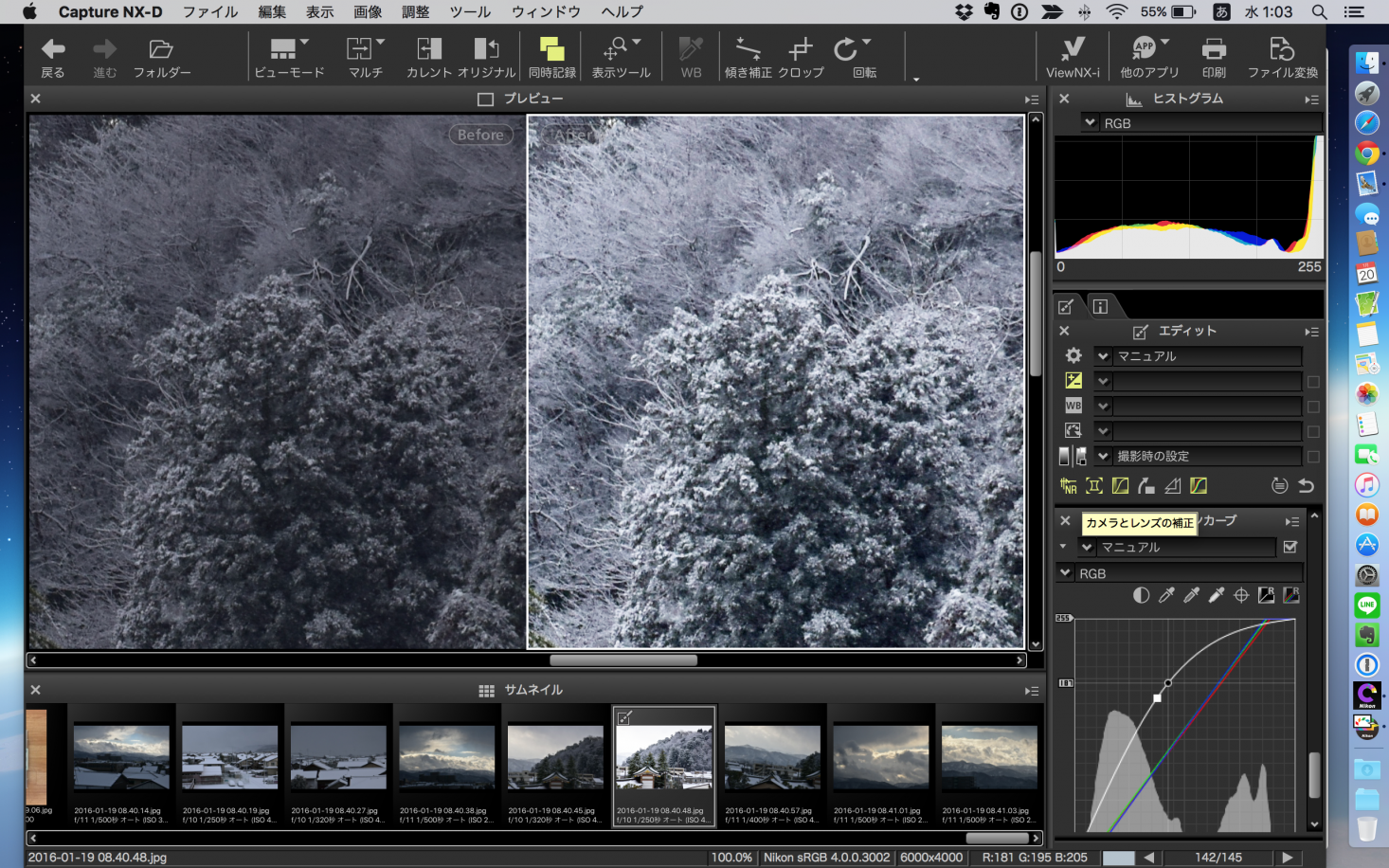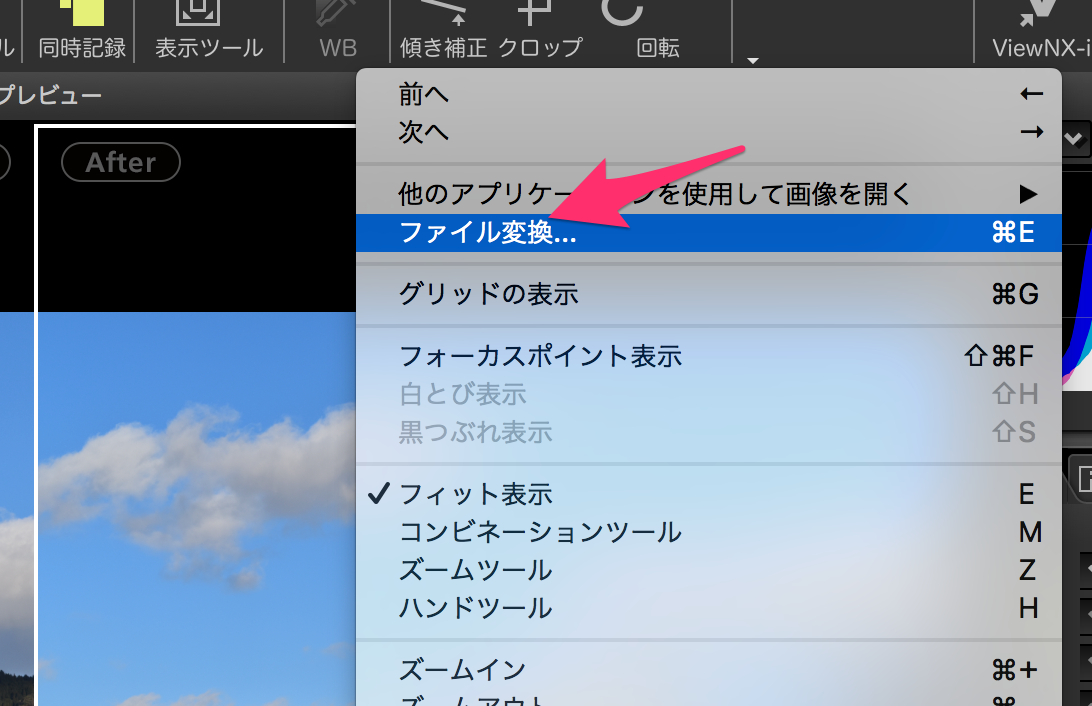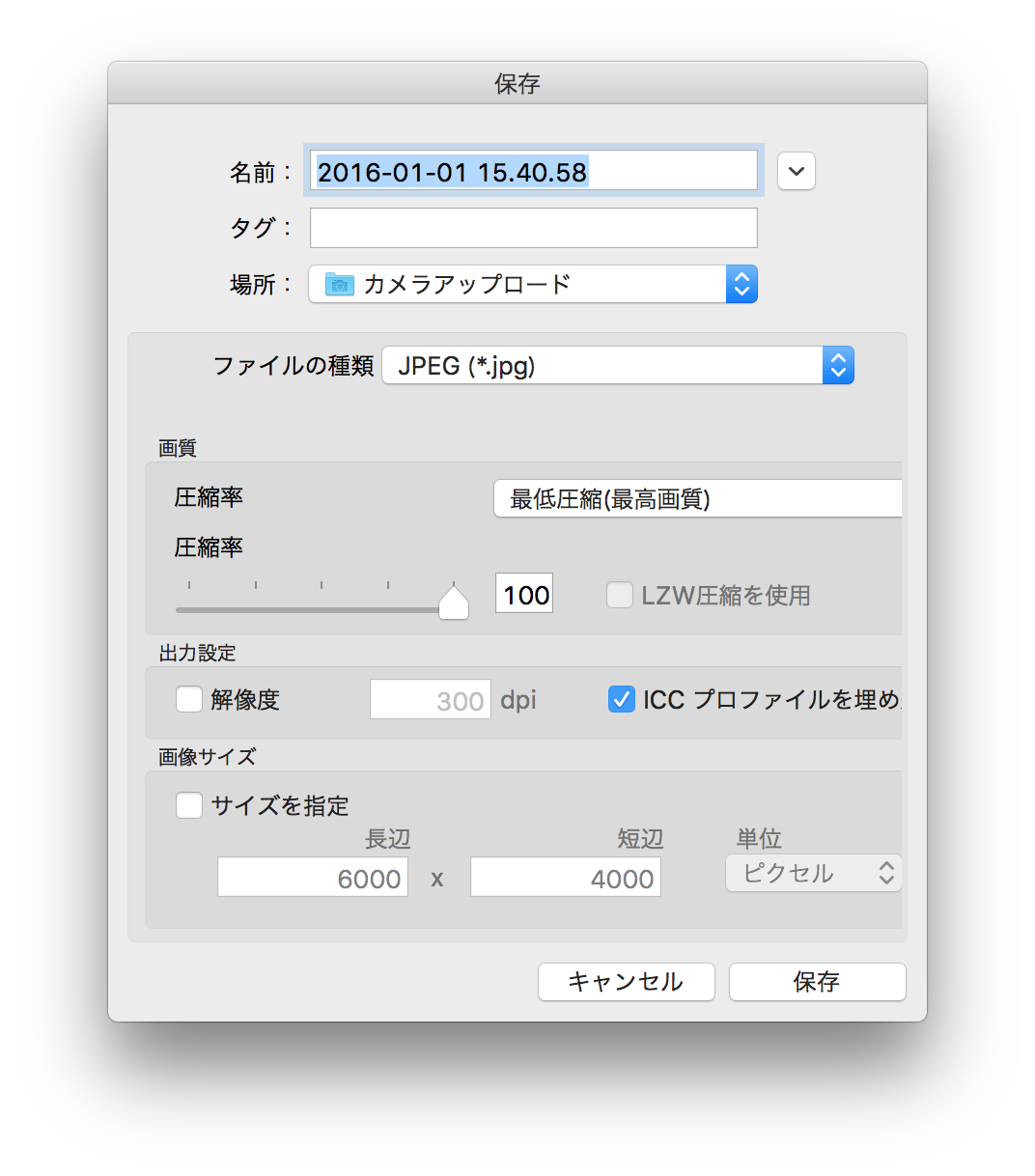連投ですみません。。
先日レビューした「ひらくPCバッグmini」ですが、あれから2日ほど通勤に持ち歩いています。
福井駅の恐竜博士の隣でひらくPCバッグminiが休憩中。
福井は恐竜で有名なところなんです。よく発掘されるようで、勝山市というところには世界的も有名な恐竜博物館があります。
そんな話はともかく・・・
ちょっと持ち歩いて、気がかりなことができてきました。
カメラがバッグの中でむき出しな状態になっている
これ、実はちょっとやっぱり気になります。
カメラは当然精密機器なので、衝撃にはあまり強くない。
カメラ本体はまだいいんですけど、心配なのはレンズ。
カメラのレンズは十数枚のレンズの集合体なので、内部の様々な部品が調整されています。これにちょっとしたズレなどが生じると、ちゃんとピントが合わなくなったり、最悪故障することも。
だから一般に販売されているカメラバッグって、すごくクッションも分厚くて、いかにも頑丈そうです。
ただ、このひらくPCバッグminiにはカメラはレンズをつけたままむき出しの状態で入れます。スペースも限られているので、ここは仕方ないのでいいのですが、バッグの中がどんな状態になっているかというと、
こんな感じです。上から見ると、
一見、きちんと物が入っているように見えますよね。でもこれ、よく見ると物が入っていないところがあります。
ここ。カメラの上部の空間は物を置くことができません。ここに物を入れると、カメラに直接ぶつかりますから、物を無理に入れてしまうと、カメラにいい影響を与えないですよね。つまり何も入れられない「デッドスペース」です。
でもね、このバッグは「縦長」なんです。
バッグの右側は傘とか自撮り棒やペットボトルみたいな長いものを入れるのでいいですが、小物などはもうそちらには入りませんから、例えば、
頭痛持ちの私に必須のピルケースやメガネ、会社のIDカードを入れるところがないんです。
縦長のバッグの底に、上にものを置けないものを入れてしまうと、かなりスペースを損してしまい、これを入れるには、傘を置いていくか、カメラを置いていくしかない。
でも持っていきたい。
仮に無理に入れるとすると、
こんな状態に。。これは見た目にも美しくないし、カメラを壊してしまいそう。
どーすればいいんだ。
私は悩んでしまいました。
そこで一計を案じました。
カメラの上のスペースを有効活用して、同時にカメラも保護する仕掛け
家に帰り、例のごとく何かいいものがないか、手持ちのパーツを探します。
そしたらこんなものが出てきました。
カメラバッグ用のパーティションプレート。これは、
このカメラバッグを購入した時に使わずに仕舞って置いたものでした。
これでなんとかできないかとちょっと考えて、こんなものも用意しました。
面ファスナーのベルクロテープです。本来ケーブルなどを束ねるためのもの。
以前Amazonで購入したものが余っていました。
売り上げランキング: 2,526
これらを組み合わせて、まずはカメラを保護するようにちょこっと内部を改造します。
ベルクロテープと保護パーティションでカメラ用の部屋を作る
まずは、今まで使っていたパーティションプレートを取り外します。
次に、ベルクロテープでカメラの入る部分の四隅にテープを取り付けます。
前部に2本、後部に2本のテープを取り付けました。
そして先ほどのカメラバッグのパーティションを取り付けます。このパーティションはちょっと特殊な形をしていて、上にフラップのようなものが出ています。
そして、もう1枚のパーティションプレートをベルクロテープで留めます。
この状態でカメラを入れてみます。
奥側のベルクロテープも留めれば、ちょうど蓋をするような形でちゃんとカメラの上部を保護できるようになりました。
ちなみに、上の写真は小型のマクロレンズを装着していますが、標準ズームレンズをつけても、
ベルクロテープなんで、高さの調節ができて問題ありません。
この状態でバッグのファスナーを半分閉じて、上からどんな感じか見てみましょう。
ちゃんとカメラ部分が保護されていますね。これなら、ちょっとしたものならこの上に乗せても大丈夫・・なんじゃないかな?と思いますが、どうなんでしょう・・
小物類を入れてみました。底が浅くなった分、小物の取り出しも容易になりました。
そして何より美しい(笑)
ちょっと、これでしばらく使ってどうか、試してみたいと思います。
最後に小型なD5500のサイズを測ってみた
そういえば、Nikon D5500がバッチリ入ったので、喜んでいたのですが、部長に「サイズ測ってみたら?」と言われて気付きました。
そもそも「ひらくPCバッグmini」はミラーレス一眼を収納することが前提なので、デジタル一眼レフは小型のものでないと入らないことが多いようです。
そこで実際のD5500のサイズを測ってみることにします。
カメラのホットシューに0目盛を合わせます。
底の部分で9.8cmでした。
これでギリギリのサイズです。
これを超えてしまうと、ポケットには何も入れられないか、1センチ以上超えると、全く入らないと思いますので、注意してくださいね。